Ada beberapa hal yang membuat Printer Gagal Sharing, beberapa hal yang sering kita abaikan atau terlupa saat akan melakukan sharing printer. Sharing printer menggunakan Jaringan Wifi contohnya.
Sharing printer dalam satu jaringan kecil menggunakan Wifi tentunya sangat memungkinkan saat ini dimana kita tidak lagi dihadapkan pada gulungan kabel data (LAN) namun cukup hidupkan Printer dan memasangnya pada PC atau Laptop melalui kabel data/usb. Nah dari sini kita sebenarnya sudah mendapatkan satu poin penting bagaimana koneksi menggunakan Printer buat diShare ke Komputer lainnya, yaitu Printer tersebut harus terkoneksi ke PC/Laptop Induk dimana printer ini dipasangi kabel USB atau kabel data. Tanpa itu kita tidak akan dapat mengakses printer dari PC/Laptop lain (client).
Yang kedua adalah Setting Workgroup Windows, tanpa memperhatikan Type Operasi pada System Windows yang digunakan oleh masing-masing PC/Laptop Client. Contoh Type Operating System Windows : 64-bit, 32-bit (x64,x86).
Cukup sekian dulu, cukup 3 buah tips aja dulu mudah-mudahan bermanfaat.
Yang kedua adalah Setting Workgroup Windows, tanpa memperhatikan Type Operasi pada System Windows yang digunakan oleh masing-masing PC/Laptop Client. Contoh Type Operating System Windows : 64-bit, 32-bit (x64,x86).
Sering kita terpaku pada setting yang mengharuskan memiliki Workgroup yang sama, itu sebenarnya sudah benar, namun kita selalu melupakan kompatibiliti sistem operasinya. Nah sekarang kita jadi mengerti beda antara Operating System dengan Type Operating System. Ingat setting ini hanya digunakan pada PC/Laptop Induk.
Setelah mencentang Share the printer kemudian klik Additional Driver.
Yang Ketiga adalah kita selalu lupa untuk menginstal printer atau driver printer yang sama pada PC/Laptop Client, yang menyebabkan printer tidak bisa disharing.


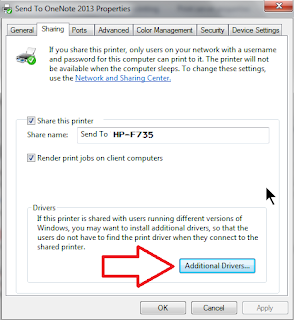

0 komentar:
Posting Komentar